在使用windows 10系统的过程中,许多用户可能会遇到internet explorer(ie)浏览器出现假死或无响应的情况。这不仅影响了用户的上网体验,还可能耽误重要工作。针对这一问题,以下提供几种有效的解决方法,希望能帮助您恢复ie浏览器的正常运行。
一、关闭并重新启动ie浏览器
当ie浏览器出现假死现象时,首先可以尝试通过任务管理器关闭并重新启动它。具体操作如下:
1. 按下ctrl + alt + delete组合键,打开任务管理器。
2. 在“进程”选项卡中,找到并选中“iexplore.exe”进程。
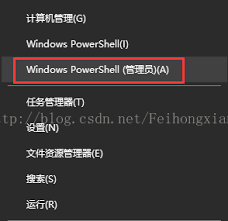
3. 点击“结束任务”按钮,关闭ie浏览器。
4. 重新启动ie浏览器,查看问题是否得到解决。
二、清除ie缓存
长时间使用ie浏览器而未清理缓存,可能会导致浏览器假死。因此,定期清理ie缓存是解决这一问题的有效方法。
1. 打开ie浏览器,点击工具栏上的“工具”图标(或右上角齿轮图标),选择“internet选项”。
2. 在弹出的窗口中,点击“删除”按钮。
3. 在弹出的删除浏览历史记录窗口中,确认已勾选“临时internet文件和网站文件”、“cookie和网站数据”、“历史记录”等选项。
4. 点击“删除”按钮,等待清理完成。
此外,还可以通过命令提示符运行“netsh winsock reset”命令,重置winsock目录,以解决因网络配置问题导致的浏览器假死。
三、禁用ie插件和扩展
某些插件和扩展可能与ie浏览器不兼容,从而导致假死现象。因此,可以尝试禁用这些插件和扩展来解决问题。
1. 打开ie浏览器,点击工具栏上的“工具”图标(或右上角齿轮图标),选择“管理加载项”。
2. 在弹出的窗口中,查看并禁用可能导致问题的插件和扩展。
对于flash插件,如果确定其是造成浏览器假死的原因,可以选择禁用或卸载后重新安装。
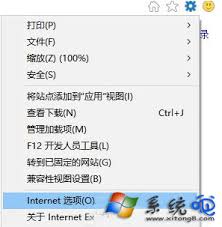
四、重置ie设置
如果以上方法均未能解决问题,可以尝试重置ie浏览器的设置,将其恢复到默认状态。
1. 打开ie浏览器,点击工具栏上的“工具”图标(或右上角齿轮图标),选择“internet选项”。
2. 在弹出的窗口中,点击“高级”选项卡。
3. 点击“重置”按钮,确认重置操作。
请注意,重置ie设置将删除所有自定义设置,包括主页、搜索提供程序和浏览器扩展等。
五、更新ie浏览器和系统
确保您的windows 10系统已经安装了最新的windows更新,以及最新版本的ie浏览器。有时,浏览器或系统的更新可能包含针对假死问题的修复。
六、使用其他浏览器
如果以上方法均未能解决ie浏览器的假死问题,您可以考虑尝试使用其他浏览器,如谷歌chrome、mozilla firefox等。这些浏览器可能具有更好的兼容性和稳定性,能够满足您的上网需求。
总之,针对win10系统ie浏览器假死的问题,可以从关闭并重新启动浏览器、清除缓存、禁用插件和扩展、重置浏览器设置、更新浏览器和系统以及尝试其他浏览器等多个方面进行排查和解决。希望以上方法能够帮助您恢复ie浏览器的正常运行。






















